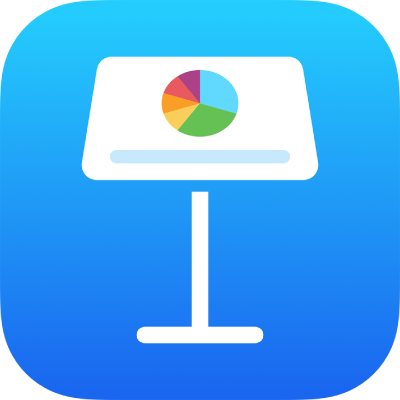
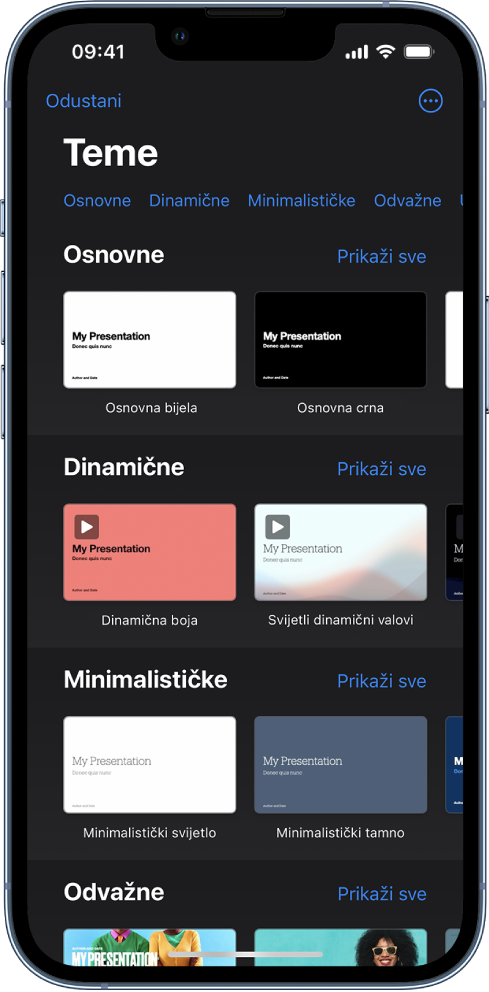
Započnite s temom
Sve prezentacije započinju s temom, skupom unaprijed određenih rasporeda slajdova koje možete koristiti kao početnu točku. Zamijenite slike i tekst teme vlastitima, zatim po potrebi dodajte još slajdova.
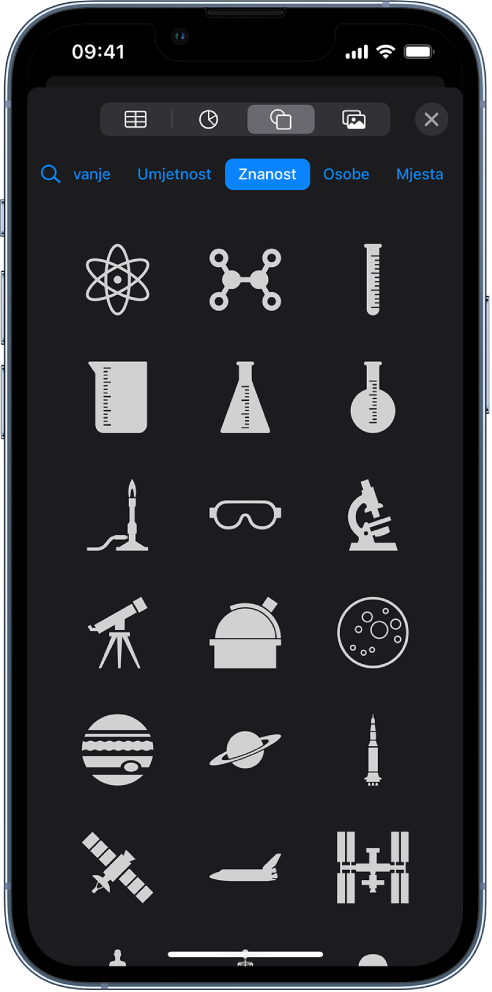
Dodavanje teksta, fotografija, slika i ostalog
Dodajte objekte poput tekstualnih okvira, tablica, grafikona, oblika i medija (slika, zvuka i videozapisa) bilo kojem slajdu. Objekte možete uslojavati na slajdu, mijenjati im veličinu ili odrediti linkove na web stranice ili druge slajdove u vašoj prezentaciji.
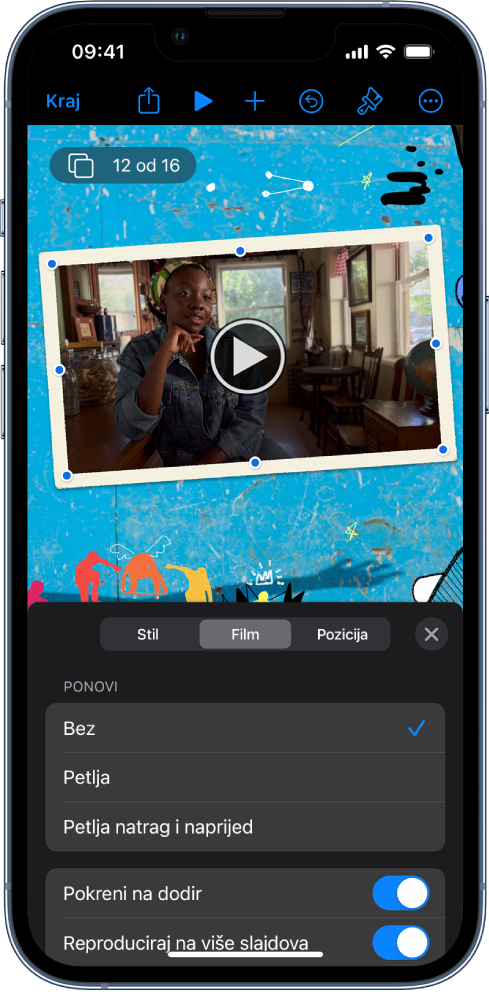
Svjetlo, kamera, akcija
Oživite svoju prezentaciju s filmovima, videozapisima uživo, snimljenom naracijom, glazbom i ostalim.
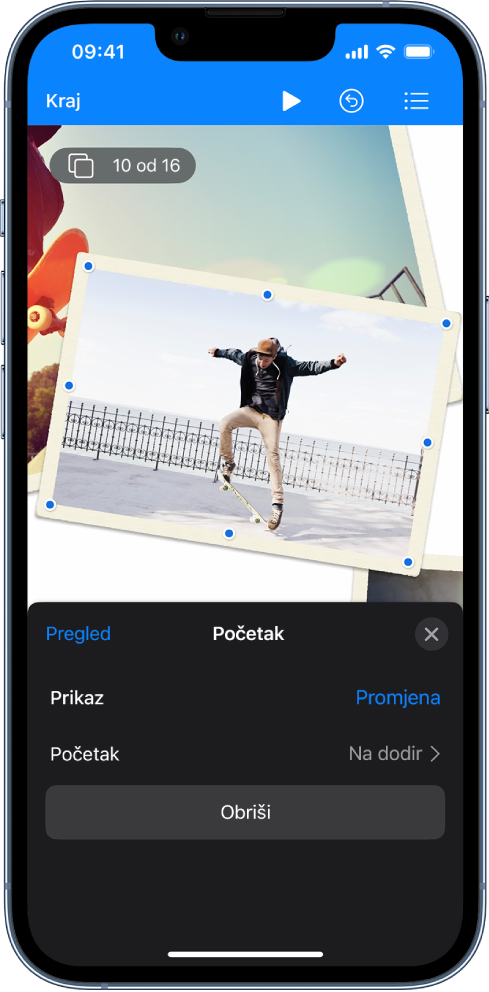
Zapanjite ih animacijom
Dodajte vizualne efekte ili animacije kako biste zarobili pažnju svoje publike. Na primjer, dodajte prijelaz tako da se svaki slajd rastapa u idući, ili učinite da svaka riječ u naslovu doskakuće na slajd.
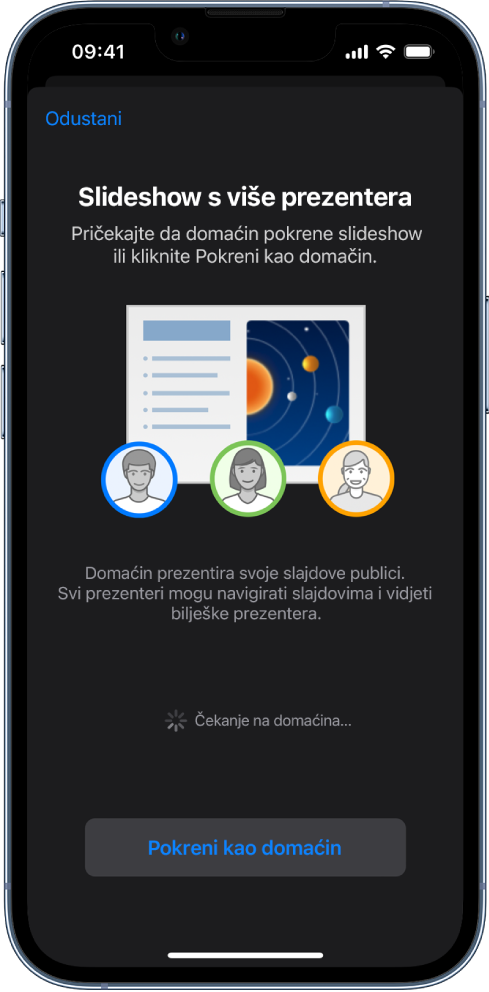
Prezentiranje u bilo kojoj situaciji
Reproducirajte slideshow preko interneta, virtualno s više prezentera, kao interaktivnu prezentaciju i ostalo.
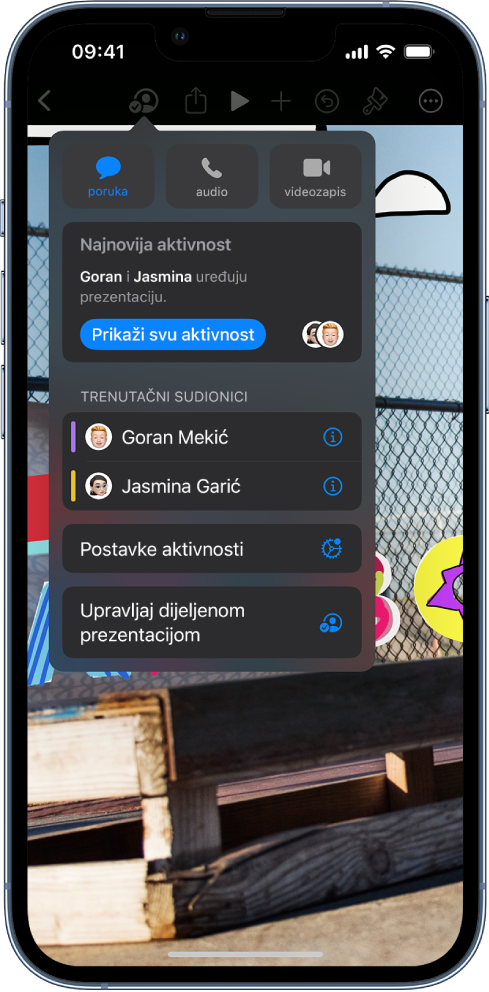
Suradnja u stvarnom vremenu
Pozovite druge da rade s vama na vašoj prezentaciji. Sve osobe koje pozovete mogu vidjeti promjene kako nastaju, ali vi upravljate time tko može uređivati ili samo pregledavati prezentaciju.
Ove vam upute pomažu da započnete upotrebljavati Keynote 14.4 na iPhoneu. (Za prikaz verzije aplikacije Keynote koju imate otvorite Postavke ![]() > Aplikacije > Keynote.) Za pregled Uputa za uporabu aplikacije Keynote kliknite Sadržaj pri vrhu stranice ili unesite riječ ili frazu u polje za pretraživanje.
> Aplikacije > Keynote.) Za pregled Uputa za uporabu aplikacije Keynote kliknite Sadržaj pri vrhu stranice ili unesite riječ ili frazu u polje za pretraživanje.
Ako vam je potrebna dodatna pomoć, posjetite web stranice podrške za Keynote.
Upute za uporabu aplikacije Keynote za iPhone
- Dobro došli
- Što je novo
-
- Početak rada s aplikacijom Keynote
- Uvod u slike, grafikone i druge objekte
- Izrada prezentacije
- Odaberite način navigiranja prezentacijom
- Otvaranje prezentacije
- Spremanje i dodjeljivanje naziva prezentaciji
- Traženje prezentacije
- Ispis prezentacije
- Kopiranje teksta i objekata između aplikacija
- Osnovne geste dodirnog zaslona
- Izrada prezentacije pomoću značajke VoiceOver
-
- Dodavanje ili brisanje slajdova
- Dodavanje i prikaz bilješki prezentera
- Promjena veličine slajda
- Promjena pozadine slajda
- Dodavanje ruba oko slajda
- Prikaz ili skrivanje držača mjesta teksta
- Prikaz ili skrivanje brojeva slajdova
- Primjena rasporeda slajdova
- Dodavanje i uređivanje rasporeda slajdova
- Promjena teme
-
- Slanje prezentacije
- Uvod u suradnju
- Pozivanje drugih osoba na suradnju
- Suradnja na dijeljenoj prezentaciji
- Pregled najnovijih aktivnosti u dijeljenoj prezentaciji
- Promjena postavki dijeljene prezentacije
- Prekid dijeljenja prezentacije
- Dijeljene mape i suradnja
- Koristite Box za suradnju
- Izrada animiranog GIF-a
- Objava vaše prezentacije u blogu
- Copyright